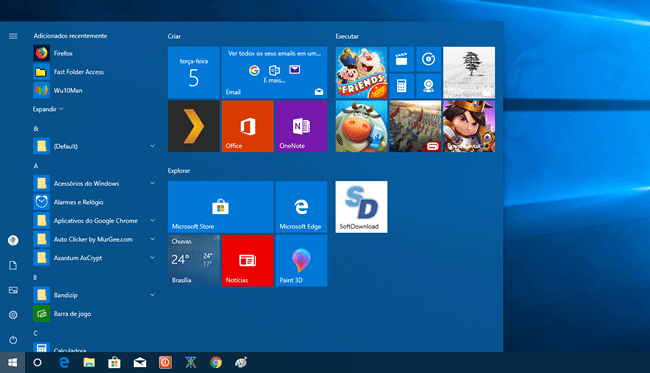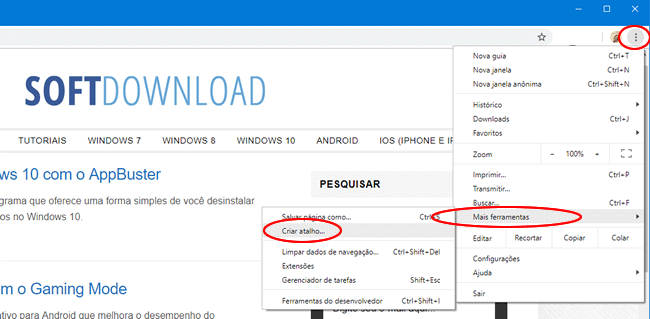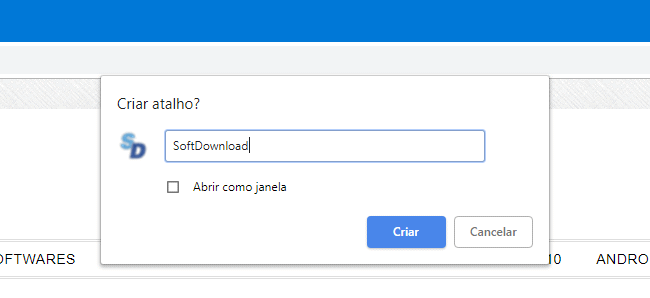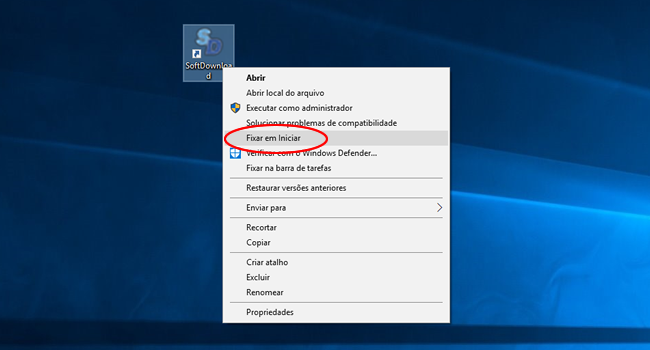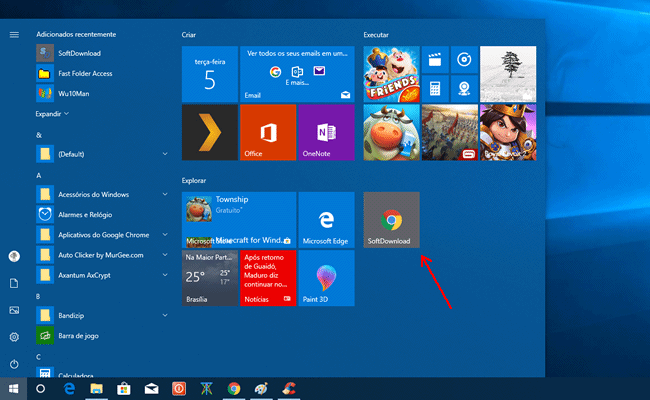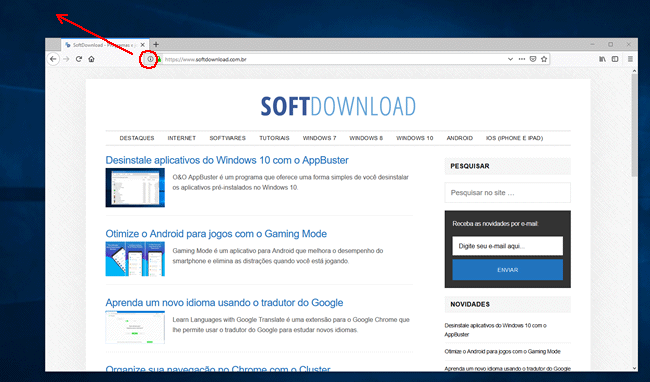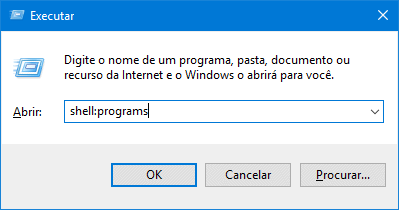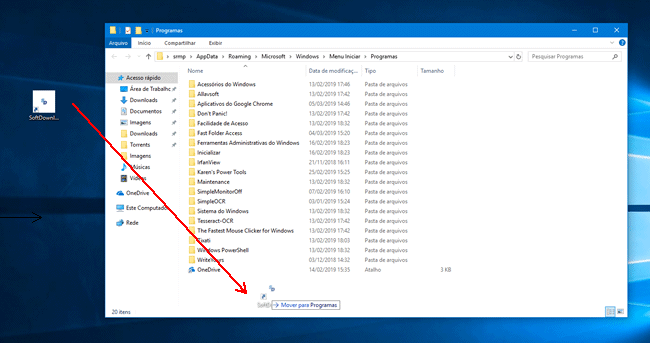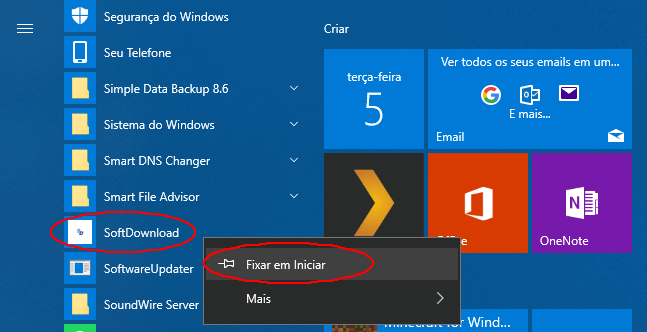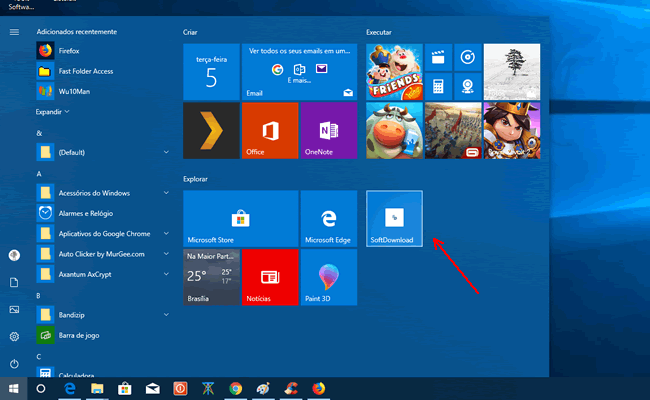Por padrão, o Windows 10 permite fixar apenas programas no menu Iniciar, mas você também pode querer fixar pastas, arquivos ou até mesmo os seus sites favoritos no menu Iniciar do Windows 10 para acessá-los rapidamente. Nesse tutorial mostraremos como fixar os seus sites favoritos no menu Iniciar do Windows 10.
Antes de começar é importante notar que as instruções são um pouco diferentes para cada navegador. Nós vamos lhe mostrar como fixar sites no menu Iniciar do Windows 10 usando o Chrome e outros navegadores.
Usando o Google Chrome:
1. Acesse o site que você deseja fixar no menu Iniciar.
2. Clique no menu do Chrome (três pontos) e selecione “Mais Ferramentas> Criar atalho“.
3. Defina um nome para o atalho e clique em “Criar“.
4. Clique com o botão direito no atalho criado na área de trabalho e selecione a opção “Fixar em Iniciar“.
5. Pronto o site está fixado no menu Iniciar. Você pode excluir o atalho criado na área de trabalho. Note que ao clicar nesse atalho fixado no menu Iniciar do Windows 10, o site será sempre aberto no Google Chrome.
Nota: Caso queira personalizar o ícone do site no menu Iniciar, você pode usar o programa TileIconifier.
1. Acesse o site que deseja fixar no menu Iniciar.
2. Arraste o ícone do site do lado esquerdo da barra de endereços para a área de trabalho. Opcionalmente você pode clicar com o botão direito no atalho e clicar na opção “Renomear” para alterar o nome do atalho.
3. Pressione Win + R para abrir o Executar, digite shell:programs e clique em OK.
4. Arraste o ícone do site criado na área de trabalho para a pasta aberta.
5. O ícone será listado do lado esquerdo do Iniciar. Clique com o botão direito e selecione “Fixar em Iniciar“.
6. Pronto, agora o site está fixado no menu Iniciar do Windows 10. Usando essa opção, quando você clicar no atalho do site no menu Iniciar do Windows 10, ele será aberto no navegador padrão do seu computador.

Olá! Prazer em conhecê-lo(a)! Sou o fundador dos sites SoftDownload, TopFreewares e SuperTutoriais. Trabalho há duas décadas com tecnologia e criei esses sites com um objetivo simples: ajudar as pessoas a resolverem problemas e também para apresentar opções gratuitas para você usar no PC e no smartphone. Fique à vontade para explorar e aproveitar o site! Se precisar de qualquer ajuda, é só chamar!